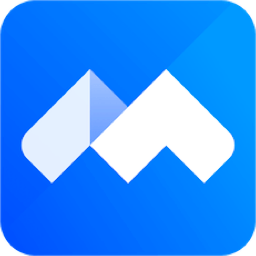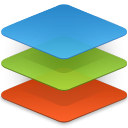MindLine思维导图是一款非常好用的思维导图工具,软件界面简洁,功能专业,使用方便,具有强大的云服务备份和地图文件同步功能,可以实现不同设备上的文件共享,保证文件不会丢失。软件可以满足用户的众多不同需求,有需要的用户们千万不要错过,快来下载软件体验吧!
软件特点
点击分支文字开始编辑,长按即可弹出功能选项,点击+号按钮添加子分支。
对分支可以进行复制、移动、删除、导出等操作,还可以添加图片、贴纸、语音和附件。
支持导出图片、文字大纲、PDF、XMind、FreeMind等格式的文件。
提供强大的云空间,支持iOS、安卓设备和电脑网页版文件同步和共享 ,可在线查看和编辑云空间上的文。
使用说明
1、点击分支加号按钮创建新的分支,右击根支主干上的文本,可以选择向左添加分支。
2、点击分支上的文本,在工具栏上可以进行移动、复制、删除、图片、备注、标记、连接、汇总等操作。
3、通过手机号或邮箱登录并升级到专业版,可以使用我们的云服务同步和备份文件,实现不同设备文件共享。
4、在菜单里选择云同步目录,可以查看和修改当前云同步文件夹目录。
5、在菜单里选择导出,可以把导图导出为图片、文字大纲、FreeMind、XMind等格式。
6、在我们官网可以下载手机移动客户端应用,还可以在网页上直接在线编辑。
常见问答
1、如何设置密码?
MindMaster现在貌似不可以给文件设置密码,可以向MindMaster客服反映这个需求~我之前吐槽的输入框问题真的有改进,这一块我觉得做的还不错。
2、格式怎么转化?
MindLine制作的文件格式是.mm。PC版MindLine如果要保存为图片,可以使用文件菜单的导出功能,不过要导出为图片,需要先使用手机或邮箱登录MindLine(公司扩展用户数的方法吧),并且需要购买专业版。手机版MindLine可以通过「导图快照」的功能免费导出为jpg图片、PDF、xmind文件格式等。为在电脑上导出MindLine思维导图的图片,笔者可是花12元买的一年专业版会员。购买专业版会员获得电脑版导出jpg图片格式等功能外,还可以使用同步文件到云端的功能。
3、保存的导图在哪查看?
特别注意,手机APP的云端同步不用管文件保存位置的问题,PC客户端同步到云端要注意云同步目录,只有把思维导图文件放到云同步目录下,使用「同步文件到云端」功能时,才能把思维导图作品同步到云端,从而实现与手机设备之间通过同步及下传实现文件的共享。
更新日志
1.修复部分bug。
2.优化了部分功能。